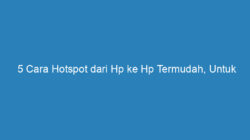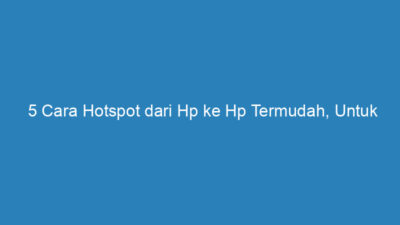NexTekno.com – Cara membuat kata sandi di Hp bisa Anda lakukan dengan beberapa metode. Demi alasan keamanan, mengunci layar Hp menjadi hal yang penting yang harus Anda lakukan. Dengan mengunci layar Hp atau lock screen, Anda bisa mengamankan semua data dan file penting yang tersimpan dalam smartphone Anda. Banyaknya kasus yang terjadi tentang pencurian data belakangan ini, membuat Anda harus semakin waspada untuk melindungi Hp Anda.
Dan salah satunya adalah dengan mengunci atau menggembok layar Hp Anda. Dalam setiap merek dan tipe smartphone sekarang ini sudah menyediakan berbagai macam fitur pengunci layar yang bisa Anda manfaatkan. Kemajuan teknologi yang semakin maju, sekarang Anda bukan hanya bisa mengunci layar dengan password atau kata sandi saja. Ada banyak pilihan pengunci layar lainnya yang bisa Anda pilih.
Dengan mengetahui cara membuat kata sandi di Hp, Anda bisa menentukan dan membuat kata sandi yang aman untuk Hp Anda. Pada umumnya, pengguna smartphone akan membuat kata sandi dengan menggunakan password atau PIN. Dan untuk mengunci layar Hp dengan password atau PIN, sebaiknya pilihlah kombinasi angka dan huruf yang mudah Anda ingat dan sulit ditebak orang lain.
Daftar Isi
4 Cara Membuat Kata Sandi di Hp yang Super Gampang!
Cara membuat kata sandi di Hp bisa Anda lakukan dengan menggunakan beberapa metode. Carilah metode yang paling mudah Anda lakukan, seperti pola dan kata sandi atau password. Jika Anda ingin mengunci layar Hp Anda dengan menggunakan kata sandi atau password ada beberapa hal yang harus Anda perhatikan. Antara lain adalah buatlah kata sandi atau password dengan kombinasi huruf dan angka yang mudah Anda ingat.
Tapi, sebaiknya Anda jangan menggunakan password atau kata sandi dengan menggunakan angka ulang tahun Anda. Karena kata sandi tersebut akan sangat mudah ditebak orang lain dan membuat orang lain akan mudah membuka layar Hp Anda. Selanjutnya, usahakan menyimpan atau mencatat kata sandi Anda dalam sebuah buku catatan agar Anda mudah menemukannya saat Anda terlupa kata sandi saat membuka Hp Anda.
Dan berikut ini beberapa cara yang bisa Anda lakukan untuk membuat kata sandi di Hp Anda yang super gampang.
1. Dengan Menggunakan Kata Sandi atau Password
Cara membuat kata sandi di Hp yang pertama adalah dengan membuat kata sandi atau password. Cara yang satu ini paling umum digunakan oleh setiap pengguna smartphone. Username atau password bukan saja berguna untuk mengunci layar Hp Anda. Tetapi juga bisa berguna untuk membuka semua akses data pribadi Anda di smartphone.
Dengan memberi kata sandi dalam setiap akun atau aplikasi penting di Hp Anda, akan mencegah agar orang tidak sembarangan menggunakan aplikasi penting atau akun pribadi Anda. Untuk membuat kata sandi atau password di Hp Anda, ada beberapa hal yang harus Anda perhatikan. Antara lain berikut ini.
- Gunakan kombinasi angka dan huruf yang familiar dan mudah diingat, seperti nama sekolah, alamat rumah dan angka favorit Anda.
- Menggantikan angka dan huruf dengan simbol yang mirip, seperti a dengan @, 5 dengan s dan lain sebagainya.
- Gunakan nama film, artis atau game favorit Anda untuk membuat kata sandi yang rumit, tetapi mudah Anda ingat.
- Gunakan pola keyboard, seperti huruf dan angka di baris pertama, seperti QWERTYU123.
- Gunakan nama depan dan belakang orang yang disertai simbol dan huruf seperti @dind4123.
Setelah Anda mengetahui beberapa tips membuat kata sandi atau password yang mudah Anda ingat dan sulit ditebak, berikut ini langkah lengkah mengunci layar Hp Anda dengan password atau kata sandi.
- Pertama, buka Hp Anda dan masuk ke menu “Setting‘.
- Lalu, pilih “Password and Biometric“.
- Selanjutnya, ketuk “Set Lock Screen Password“.
- Lalu, ketuk “Continue“.
- Masukkan password angka yang Anda inginkan.
- Lalu, masukkan angka paswword sekali lagi untuk verifikasi.
Menggunakan Kombinasi Angka dan Huruf
Selain angka, Anda juga bisa menggunakan password kombinasi huruf dan angka yang berisi 4 hingga 16 digit dengan cara berikut ini.
- Pertama, buka menu “Setting” di Hp Anda.
- Lalu, pilih opsi “Password and Biometric“.
- Kemudian, ketuk “Set Lock Screen Password“.
- Ketuk “Use a Different Password Type“.
- Lalu, pilih “4 digit password” untuk 4 digit angka.
- Atau, Anda juga bisa pilih “Password with 4-16 alphanumeric password” untuk kombinasi angka dan huruf 16 digit.
- Ketuk “Continue” dan masukkan password kombinasi yang Anda inginkan.
- Masukkan kembali password kombinasi untuk verifikasi.
2. Cara Membuat Kata Sandi di Hp dengan Pola atau Pattern Lock
Selanjutnya, Anda juga bisa membuat kata sandi di Hp Anda dengan pola atau pattern lock. Metode kata sandi seperti ini cukup populer dan juga sangat sulit ditebak, berikut ini langkah langkahnya.
- Pertama, buka Hp Anda dan masuk ke menu “Setting“.
- Lalu, pilih “Keamanan atau Security” dan pilih “Gembok layar atau Lock Screen“.
- Selanjutnya, pilih “Pola atau Pattern“.
- Buatlah pola sesuai keinginan Anda, dengan membuat garis lurus yang menyambung dari satu titik ke titik yang lain, minimal 4 garis.
- Lalu, tekan “Lanjutkan atau Continue” setelah selesai membuat pola.
- Buatlah pola yang sama untuk mengonfirmasi pola Anda sudah benar.
- Tekan “Konfirmasi” atau “Confirm“.
- Pilih notifikasi yang ingin muncul saat layar terkunci.
- Terakhir tekan “Done atau Selesai”.
3. Dengan Face Lock
Anda juga bisa membuat kata sandi di Hp dengan Face Lock atau menampilkan seluruh wajah Anda. Cara ini sangat aman, tetapi tidak semua jenis dan tipe Hp menyediakan fitur ini. Berikut ini langkah langkahnya.
- Pertama, buka menu “Setting” di Hp Anda.
- Lalu, pilih “Password and Biometrics“.
- Kemudian, pilih “Add Face“.
- Buat pola kunci yang Anda inginkan untuk verifikasi.
- Lalu, ketuk “Continue“.
- Kemudian, lakukan perekaman wajah.
- Anda berhasil mengatur Face Lock.
4. Cara Membuat Kata Sandi di Hp dengan Menggunakan Sidik Jari
Selanjutnya, cara membuat kata sandi di Hp juga bisa Anda gunakan dengan sidik jari atau fingerprint. Cara ini diklaim sebagai cara yang paling aman untuk melindungi perangkat Hp Anda. Berikut ini langkah langkahnya.
- Pertama, buka menu “Setting” di Hp Anda.
- Lalu, pilih “Password and Biometrics“.
- Selanjutnya, ketuk “Add fingerprint“.
- Ketuk “Continue“.
- Lalu, tentukan password angka yang Anda inginkan.
- Masukkan kembali password untuk verifikasi
- Lalu, letakkan jempol kanan di sensor fingerprint Hp Anda.
- Tekan hingga pola sidik jari di layar berwarna hijau.
- Jika muncul “fingerprint added“, artinya proses perekaman sidik jari telah selesai.
- Lalu ketuk “Continue”.
- Berhasil, kata sandi dengan sidik jari di Hp Anda telah berhasil.
Demikian tadi 4 cara membuat kata sandi di Hp yang super gampang. Dengan cara ini, Anda akan bisa menjaga keamanan berbagai data penting di perangkat smartphone Anda. Pilih cara terbaik dan paling mudah sesuai keinginan Anda dan kemampuan Hp Anda.